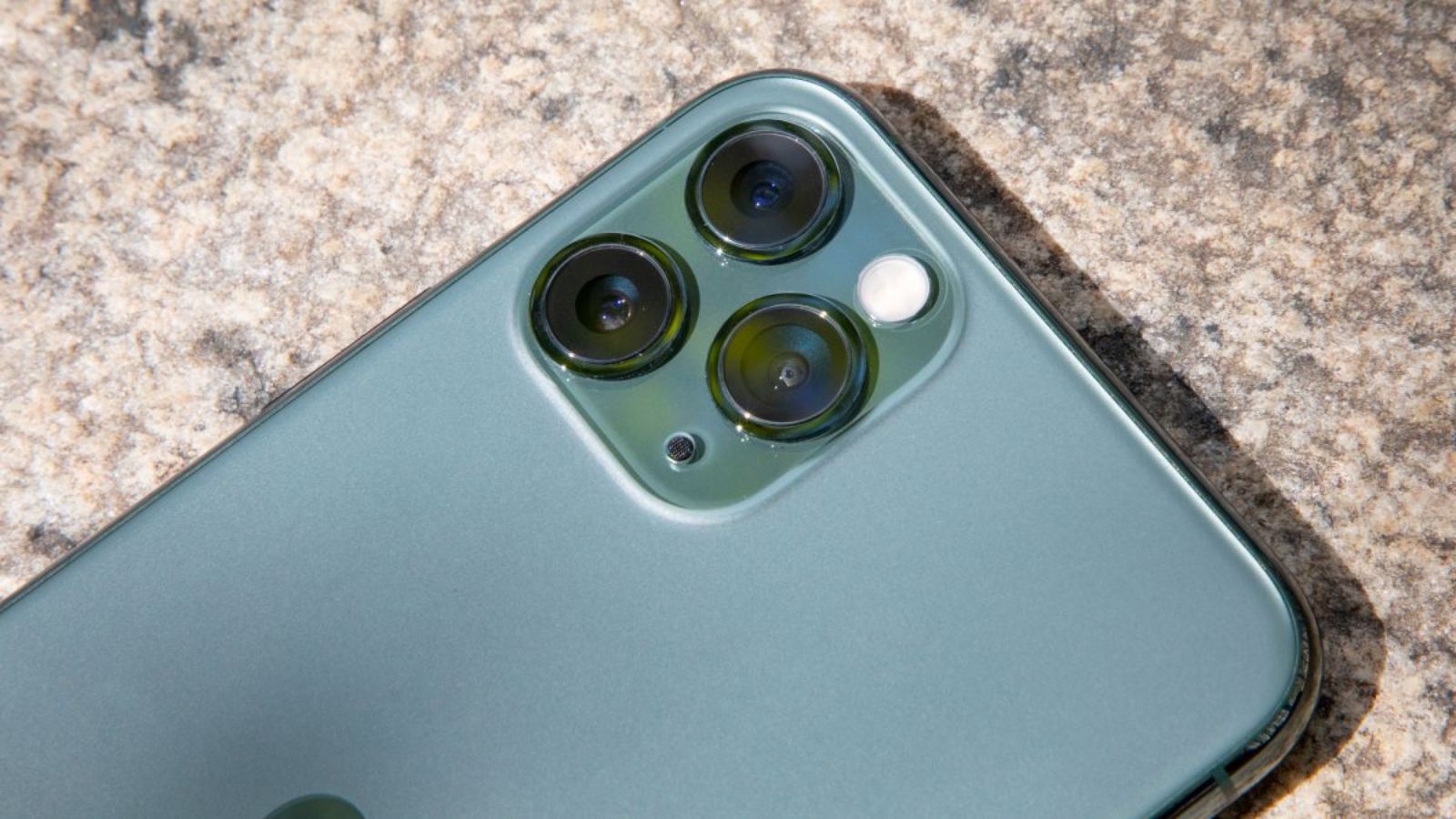Bật mí mẹo tắt tự động quét mã QR trên iOS 12 mà chỉ dân công nghệ mới biết
Apple đã tích hợp tính năng quét mã QR trên camera trên phiên bản iOS 11, tuy nhiên điều này khiến cho người dùng gặp phải một vài phiền phức không đáng có. Hôm nay, Tin Tức ShopDunk sẽ hướng dẫn bạn cách tắt tự động quét mã QR trên iOS 12 nhé! Hãy cùng khám phá thôi nào!
QR Code, viết tắt của Quick response code (tạm dịch “Mã phản hồi nhanh”) hay còn gọi là mã vạch ma trận (matrix-barcode) là dạng mã vạch hai chiều (2D) có thể được đọc bởi một máy đọc mã vạch hay smartphone (điện thoại thông minh) có chức năng chụp ảnh (camera) với ứng dụng chuyên biệt để quét mã vạch.
Tìm trên kho ứng dụng iTunes hay Android Market từ khóa “QR scanner” để tải ứng dụng quét QR Code cho iPhone hay smartphone dùng Android. Có thể dùng i-nigma cho iPhone hoặc Barcode scanner cho Android. Nhiều dòng điện thoại di động Nokia và BlackBerry đã cài đặt sẵn ứng dụng đọc mã QR.
Tính năng quét QR-Code được tích hợp trong camera iPhone đôi khi gây phiền phức khi chúng ta vô tình quét trúng mã QR. Với phiên bản iOS mới năm nay, Apple đã cho phép tắt tự động quét mã QR trên iOS 12 và thêm phím tắt cho tính năng này vào Control Center để người dùng có thể dễ dàng sử dụng và thao tác nhanh gọn hơn. Bạn có thể ghé qua ShopDunk cơ sở gần nhất để thử trải nghiệm tính năng mới này trên các sản phẩm của Apple nhé!
Mặc dù tính năng quét mã QR-Code không sử dụng phổ biến ở Việt Nam. Tuy nhiên vẫn có nhiều nơi sử dụng mã code để dễ dàng trao đổi thông tin giữa các thiết bị hay kết nối WiFi nhanh chóng… Kể từ iOS 11, Apple đã tích hợp tính năng quét mã QR vào camera để tiện sử dụng. Nhưng đôi khi chúng ta vô tình quét trúng mã QR thì lại có thông báo hiện lên khá phiền phức. Bài viết dưới đây sẽ hướng dẫn bạn tắt tính năng này trên camera và thêm phím tắt ở Control Center để bật thủ công.
Cách tắt tự động quét mã QR trên iOS 12 thông qua Camera iPhone
Bước 1: Đầu tiên chúng ta sẽ tiến hành tắt tính năng tự động quét mã QR trên iOS 12 này trong camera của iPhone bằng cách vào Cài đặt (Settings) > Camera > Ở mục Quét mã QR (Scan QR Codes), bạn hãy kéo sang trái để tắt mục này đi.

Bước 2: Sau khi đã tắt tính năng này trên camera, chúng ta tiến hành thêm tùy chọn bật tính năng quét mã QR thủ công trên Control Center.
Để thêm được tính năng này vào Control Center các bạn vào Settings > Control Center > Customize Controls. Ở dưới mục MORE CONTROLS, các bạn tìm mục “Scan QR Code” và chọn vào biểu tượng dấu cộng ngay bên cạnh để thêm tùy chọn này vào Control Center.
Giờ ra ngoài màn hình chính và kéo Control Center lên bạn sẽ thấy biểu tượng tính năng quét mã QR này xuất hiện. Mỗi khi cần quét mã bạn hãy mở Control Center lên > bấm vào nút quét mã QR này là tính năng sẽ tự động bật lên và bạn quét như bình thường.
Trên đây là cách mình sử dụng để tắt tự động quét mã QR trên iOS 12. Mong rằng thủ thuật này có ích cho bạn và đừng quên chia sẻ với bạn bè của mình cùng áp dụng nhé! Nếu còn gì thắc mắc thì bạn có thể comment bên dưới để bọn mình hỗ trợ nhé!
Để được tư vấn chi tiết hơn về các sản phẩm Apple mới nhất cùng loạt chương trình khuyến mại, bạn có thể liên hệ qua hotline 1900.6626 và website https://shopdunk.com/ hoặc ghé qua cửa hàng ShopDunk gần nhất để trải nghiệm và đưa ra đánh giá cho riêng mình nhé.






 Tài khoản
Tài khoản